Installer une IA Générative dans Krita, l’outil open source au service de la créativité

Krita est un logiciel de dessin et de peinture numérique que j’aime beaucoup pour en avoir suivi le développement et qui a conquis de nombreux artistes grâce à ses fonctionnalités et son côté open source. Que vous soyez illustrateur, peintre numérique ou créateur de concept art, Krita offre une large palette d’outils adaptés à toutes sortes de styles artistiques, du traditionnel au numérique. Sa nature open source permet une personnalisation et une évolution constante grâce à sa communauté active, ce qui en fait une solution incontournable pour les créateurs à la recherche de flexibilité et de liberté. C’est donc évidemment un très bon outil de formation…
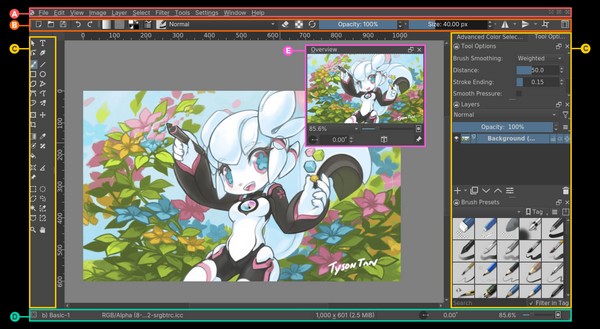
Krita, un logiciel open source
L’un des principaux atouts de Krita est qu’il est entièrement open source. Cela signifie que son code est accessible à tous, et que chacun peut l’améliorer, le personnaliser ou l’adapter à ses besoins spécifiques. L’open source donne aussi la possibilité aux utilisateurs de signaler des bugs ou de contribuer à l’ajout de nouvelles fonctionnalités. De plus, Krita est totalement gratuit, ce qui en fait une solution attrayante pour les artistes de tous niveaux, des amateurs aux professionnels. Cela donne la possibilité d’un usage facilité en classe ou en formation.
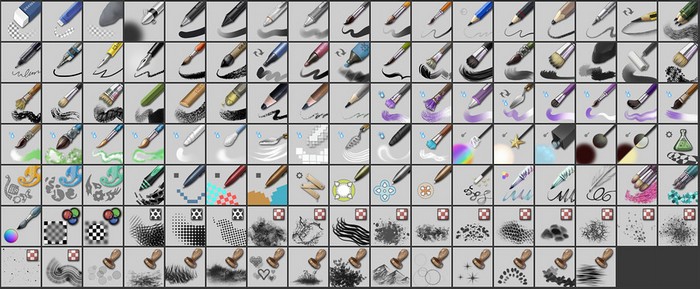
Une créativité débridée grâce à Krita
Krita est une plateforme de création où la créativité n’a pas de limites et où, pour une fois, utiliser un pinceau donne l’impression d’avoir un vrai pinceau en main. Voici quelques-unes de ses fonctionnalités :
- Brosses et textures : Le logiciel propose une bibliothèque de brosses diversifiées, allant des pinceaux traditionnels aux outils plus expérimentaux, offrant ainsi une large variété de styles visuels. Les utilisateurs peuvent également créer leurs propres brosses et textures personnalisées.
- Calques et modes de fusion : Comme dans les logiciels professionnels, Krita propose une gestion avancée des calques et des modes de fusion, permettant une manipulation fluide des éléments de votre œuvre.
- Interface personnalisable : L’interface de Krita peut être entièrement adaptée à votre flux de travail, avec des outils que vous pouvez organiser selon vos préférences.
- Peinture vectorielle et raster : Krita propose des outils à la fois pour la peinture raster (bitmap, constituée de pixels) et vectorielle, ce qui permet une grande polyvalence pour différents types de créations.
- Animatique et animation : Krita offre également des fonctionnalités pour la création d’animations 2D, avec un support pour la création de dessins animés traditionnels et de tests d’animations.
Krita AI Diffusion : l’IA au service de l’art
Bon, on parle de logiciel en fait et vous avez surement déjà une solution graphique que vous utilisez régulièrement. Ce qui va surtout nous intéresser là, c’est que Krita intègre la possibilité d’ajouter une fonctionnalité innovante : Krita AI Diffusion . Il s’agit d’une extension qui permet aux utilisateurs de créer des images à partir de simples descriptions textuelles, grâce à des modèles d’intelligence artificielle de type “Diffusion”. Vous avez sûrement déjà utilisé ce genre de modèles, surtout si vous êtes lecteur régulier de ce blog. De nombreuses IA sont capables de générer des images à partir de prompts (textes) qui décrivent des scènes, des personnages, ou des objets spécifiques et j’ai déjà proposé des usages pédagogiques de cela.
Ces systèmes, basés sur la technologie des réseaux neuronaux génératifs, sont particulièrement puissants pour stimuler l’inspiration, créer des concepts rapidement, ou même générer des bases sur lesquelles vous pouvez ajouter des détails manuellement. Mais ils sont souvent derrière des inscriptions à des sites, de l’échange de données personnelles pour s’en servir, voire payants, ce qui en limite les possibilités de tests. Dans le cas de ce plugin Krita, vous installez votre propre IA graphique en local et vous l’entraînez à votre façon. J’ai presque envie de dire que si elle a des biais de création, ce sont les vôtres.
Tutoriel d’installation de Krita AI Diffusion
Le plugin Krita AI Diffusion propose plusieurs modes principaux :
- Générer : Cela permet de créer de nouvelles images à partir de zéro en les décrivant avec un prompt.
- Mise à l’échelle : Cela permet d’étendre l’image, de sélectionner une zone vide et de la remplir automatiquement avec du contenu qui se fond dans l’image existante.
- En direct : Cela permet de modifier une image directement en définissant une zone
- Animation : Permet de faire bouger les images
- Graph.
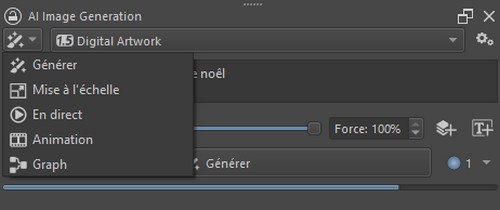
Si vous avez déjà testé l’installation d’une IA générative en local, vous savez que cela peut être particulièrement complexe (Galère même ! et pour un résultat souvent décevant car l’IA n’est pas entrainée et cela demande donc un vrai travail en profondeur). L’installation de Krita AI Diffusion dans Krita est relativement simple une fois les étapes suivies correctement puisqu’elle s’intègre comme une extension au logiciel. Voici un guide pas-à-pas pour intégrer cette fonctionnalité :
Prérequis :
- Krita version 5.2 ou supérieure : Assurez-vous que vous avez installé la version la plus récente de Krita.
Étapes d’installation :
-
-
- Installer Krita : Si ce n’est pas déjà fait, téléchargez Krita à partir du site officiel de Krita (Download Krita) et installez-le.
- Télécharger le plugin Krita AI Diffusion :
- Allez sur le site officiel de Krita ou sur le dépôt GitHub dédié à Krita AI Diffusion. Téléchargez le fichier du plugin, qui sera sous forme d’un fichier
.zip. - Décompressez le fichier
.zipdans le dossier des plugins de Krita (généralement dans le dossierC:\Program Files\Krita\share\krita\pykrita\sur Windows ou~/.local/share/krita/sur Linux). - Vous pouvez l’installer via Tools ▸ Scripts ▸ Import Python Plugin from File…
- Allez sur le site officiel de Krita ou sur le dépôt GitHub dédié à Krita AI Diffusion. Téléchargez le fichier du plugin, qui sera sous forme d’un fichier
- Activer le plugin : Ouvrez Krita et allez dans Paramètres > Configurer Krita > Plugins. Trouvez “AI Diffusion” dans la liste des plugins disponibles et cochez la case pour l’activer.
- Redémarrer Krita et créez un nouveau document.
- Activer le plugin : Pour activer le plugin, vous avez besoin d’un serveur. Vous pouvez le faire en local : Pour afficher le docker du plugin : Paramètres ‣ Dockers ‣ AI Image Generation.
- Configurer le plugin : Dans le menu fixe du plugin, cliquez sur « Configurer » pour démarrer l’installation du serveur local sur lequel vous connecter.
- Vous avez maintenant la possibilité en bas à droite d’utiliser votre IA générative intégrée.
- Configurer l’IA : Une fois le plugin activé, vous devrez peut-être configurer le modèle IA en spécifiant où Krita doit récupérer les modèles de diffusion. Cela peut nécessiter de télécharger certains fichiers de modèle depuis des plateformes comme Hugging Face ou autres sources recommandées. Krita AI Diffusion s’installe avec déjà Flux AI, Stable Diffusion et DALL-E 3.
- Utiliser Krita AI Diffusion : Une fois l’installation terminée, vous pouvez accéder à Krita AI Diffusion via un nouveau panneau d’outils ou via un menu intégré. Vous pourrez alors saisir vos prompts de texte pour générer des images en quelques clics.
- Je vous recommande de suivre des tutos sur le Net pour affiner vos usages, les premiers résultats peuvent être décevants : votre IA vient de naître.
- En cas de souci, regardez cette page : https://www.interstice.cloud/plugin
Conclusion
La démarche de Krita AI diffusion est intéressante, même si elle est rejeté par certains développeurs de Krita et de nombreux artistes. En ce qui me concerne, je me sers de ce logiciel comme un réservoir d’idées, une sorte de carnet de croquis, avec des tracés pas finis, des tests de couleurs, etc. et rarement comme un outil pour réaliser l’image finale. Avec l’ajout de l’intelligence artificielle via Krita AI Diffusion, on pourrait penser que le logiciel se tire une balle dans le pied, tellement les artistes repoussent l’IA par peur (justifiée en partie) du remplacement. Pourtant, en faire un réel outil d’aide à la décision peut, d’un côté, pousser encore plus loin la créativité en générant des images à partir de simples descriptions textuelles mais aussi et surtout remettre l’IA à sa place d’assistant. Cela ouvre de nouvelles possibilités d’exploration visuelle au service du créateur, tout en respectant l’esprit d’open source qui fait la force de Krita. Et puis personnellement, je préfère en faire un assistant plutôt qu’un concurrent, sinon je rappelle la place future de toute trop bonne IA :

-
MàJ.
1. J’oublie souvent que mon ordinateur est conçu pour le gaming, avec pas mal de mémoire vive et une carte graphique qui assure. Sur celui-là, l’usage de l’IA en local a bien nettoyé mes ventilateurs. Belle démonstration du coût en électricité et en ressources machine de l’IA quand toutes les stats système sont dans le rouge. Mes tests sur d’autres machines moins performantes sont d’une lenteur qui éteint tout intérêt.
2. Pensez que vous vous adressez à un enfant qui ne connait pas nombre de concepts : Je lui ai demandé un Père Noël, il m’a fait un père à Noël. Demandez plutôt un vieil homme avec une barbe blanche et un bonnet rouge au milieu d’une forêt enneigée. L’exercice sémantique est intéressant pour la compréhension de l’entraînement de l’IA.


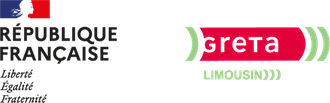
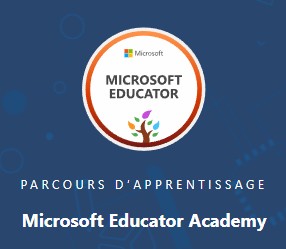


1 réponse
[…] – veille collaborative avec Anne Petit (Académie de Lille ) Installer une IA Générative dans Krita, l’outil open source au service de la créativité. Krita est un logiciel de dessin et de peinture numérique que j’aime beaucoup pour en avoir […]